Inhaltsverzeichnis
“Ich habe meinen USB-Stick mit ESET gescannt und ein Virus wurde herausgefunden. Das Programm hat den Virus zusammen mit den anderen Dateien in diesem Ordner direkt gelöscht! Manche wichtige Daten sind verloren. Wie kann ich diese von ESET gelöschten Daten wiederherstellen?”
Über die Datenrettung der von ESET gelöschten Daten
ESET Anti-Virus Software ist ein beliebtes Sicherheitsprodukt, welches die Viren prüfen und löschen kann. Das Programm kann unseren Computer und Daten gut schützen. Aber manchmal können Benutzer bei der Nutzung auch von einem Problem betroffen sein. Das Programm kann eine sichere Datei als einen Virus definieren und diese Datei löschen. Die in Quarantäne befindliche Dateien kann man noch wieder an ihren ursprünglichen Speicherorten wiederherstellen. Aber wenn das Programm die Dateien gelöscht haben, was tun? In diesem Fall ist die Wiederherstellung nicht so einfach. Wenn Sie jetzt von diesem Problem betroffen sind und den Datenverlust verhindern wollen, können wir Ihnen eine einfache und effektive Datenrettungslösung anbieten.
Von ESET gelöschte Daten in 3 Schritten wiederherstellen
Die Datenrettung nach dem Antivirus-Scan ist möglich. Sie brauchen eine effektive und professionelle Datenrettungssoftware. Dafür empfehlen wir Ihnen EaseUS Data Recovery Wizard. Mir dem Programm können Sie die Datenrettung auf USB-Stick, der Festplatte, dem Pen Drive, der SD-Karte und anderen Datenträgern einfach und schnell ausführen. Sie können jetzt diese Software kostenlos herunterladen und mit der Wiederherstellung beginnen. Folgen Sie der Anleitung.
1. Starten Sie die Software und wählen Sie den Speicherplatz aus, wo Sie Ihre Daten verloren haben. Dann beginnen Sie mit der Suche, in dem Sie auf Scan klicken. Wenn diese Dateien früher auf einer externen Festplatte gespeichert wurden, sollten Sie zuerst den Datenträger mit dem PC verbinden.

2. Das Programm scannt zunächst oberflächlich nach gelöschten oder verlorenen Daten. Dann werden noch einmal alle Sektoren auf dem Laufwerk gescannt, um mehr Daten zu finden. Auch wenn das Dateisystem des Datenträgers schon "Raw" ist, kann diese Software auch die verschwundenen Dateien auffinden

3. Nach dem Scan werden die gefundenen Daten aufgelistet. Durch den Verzeichnisbaum links, das Filtern bestimmter Dateitypen können Sie Ihre verlorene Daten schneller finden. Oder suchen Sie nach dem Dateinamen mit der Suchfunktion oben rechts. Ebenso können Sie oben unter „RAW“ Ordner Dateien durchschauen, deren Dateinamen und/oder Verzeichnisstruktur abhanden gekommen ist. Betrachten Sie alle aufgelisteten Daten in der Vorschau und die gewünschten auswählen. Dann klicken Sie auf "Wiederherstellen".

Dateien aus ESET Quarantäne wiederherstellen
1. Starten Sie ESET Security.
2. Auf der Benutzeroberfläche wählen Sie "Tools" aus. Bei "Weitere Tools" wählen Sie "Quarantäne" aus.
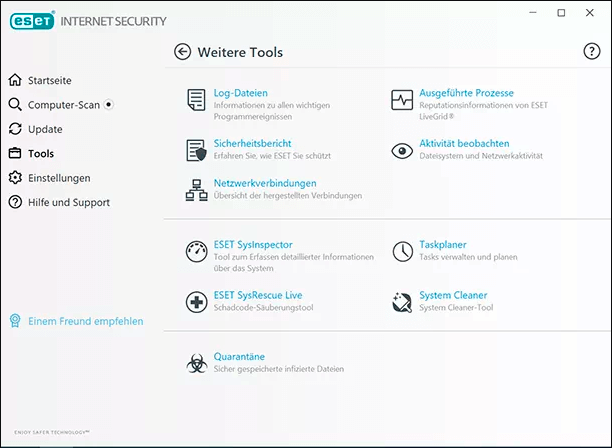
3. Finden Sie die Dateien, welche Sie wiederherstellen wollen.
4. Mit einem Rechtsklick auf die Datei können Sie "Wiederherstellen" auswählen. Hier können Sie auch "Wiederherstellen nach..." auswählen, wenn Sie diese Datei auf einem anderen Ort speichern wollen. Wenn Sie die Option "Wiederherstellen und von Prüfung asusschließen" wählen, wird das ESET diese Datei als eventuell unerwünschte Anwendung markieren.
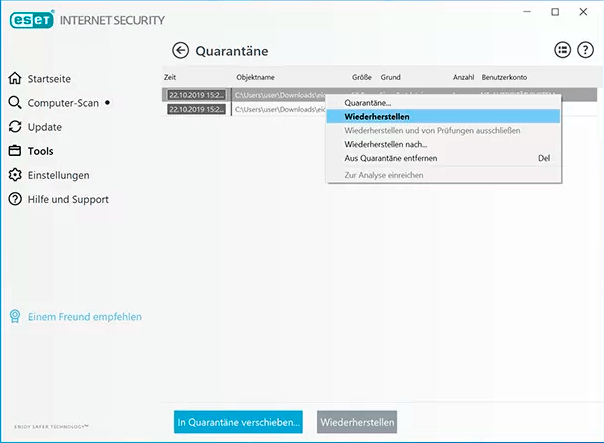
War diese Seite hilfreich?
-
Jahrgang 1990; Studierte Deutscher Philologie an SISU, China; Seit 2011 zum festen Team der EaseUS-Redaktion. Seitdem schreibte sie Ratgeber und Tipps. Zudem berichtete sie über Neues und Aufregendes aus der digitalen Technikwelt. …

20+
Jahre Erfahrung

160+
Länder und Regionen

72 Millionen+
Downloads

4.7 +
Trustpilot Bewertung
TOP 2 in Recovery-Tools
"Easeus Data Recovery Wizard kann die letzte Möglichkeit sein, gelöschte Daten wiederherzustellen und ist dabei sogar kostenlos."

EaseUS Data Recovery Wizard
Leistungsstarke Datenrettungssoftware zur Wiederherstellung von Dateien in fast allen Datenverlustszenarien unter Windows und Mac.
100% Sauber
Top 10 Artikel
-
 Gelöschte Dateien wiederherstellen
Gelöschte Dateien wiederherstellen
-
 USB-Stick wiederherstellen
USB-Stick wiederherstellen
-
 SD-Karte reparieren
SD-Karte reparieren
-
 Papierkorb wiederherstellen
Papierkorb wiederherstellen
-
 Festplatte wiederherstellen
Festplatte wiederherstellen
-
 USB wird nicht erkannt
USB wird nicht erkannt
-
 RAW in NTFS umwandeln
RAW in NTFS umwandeln
-
 Gelöschte Fotos wiederherstellen
Gelöschte Fotos wiederherstellen
-
 Word-Dokument wiederherstellen
Word-Dokument wiederherstellen
-
 Excel-Dokument wiederherstellen
Excel-Dokument wiederherstellen
 May 21,2025
May 21,2025



